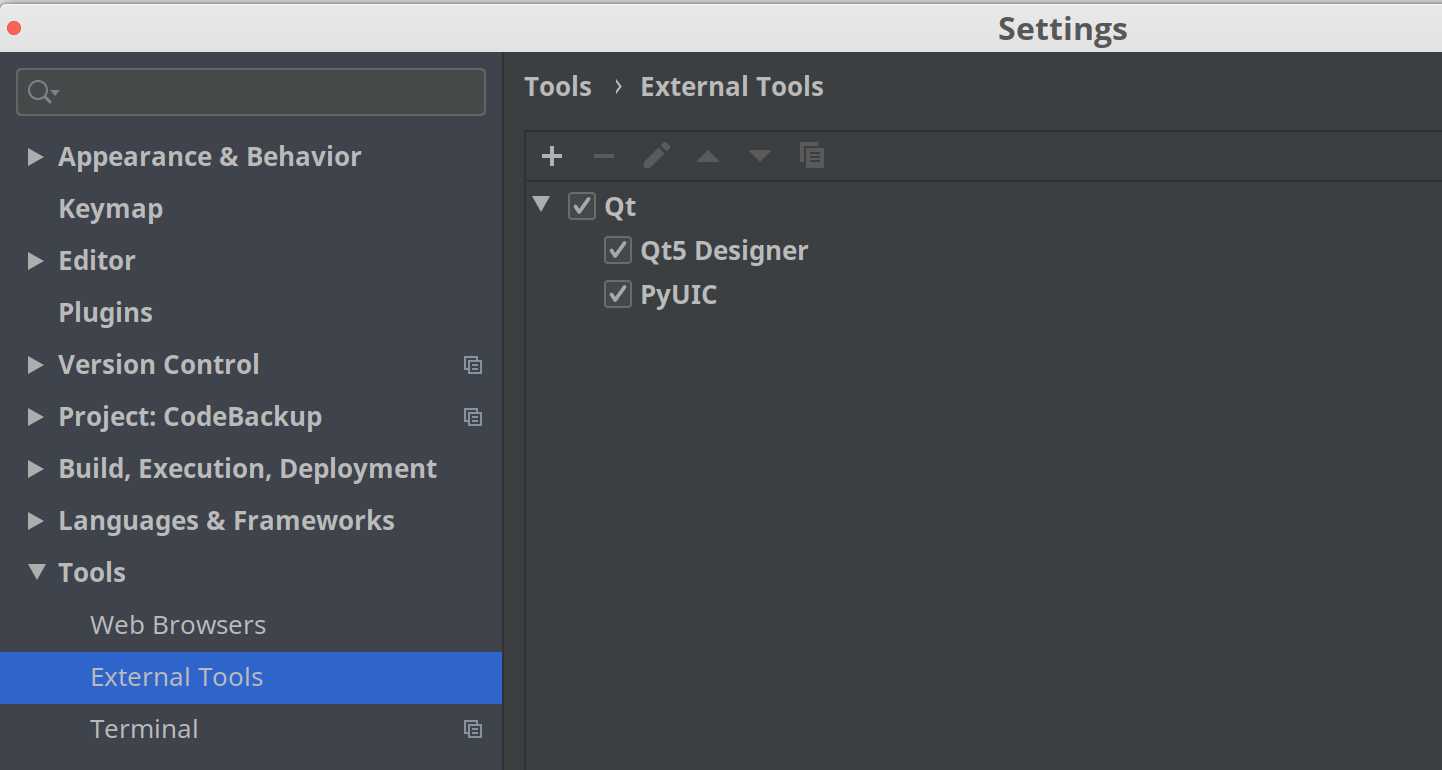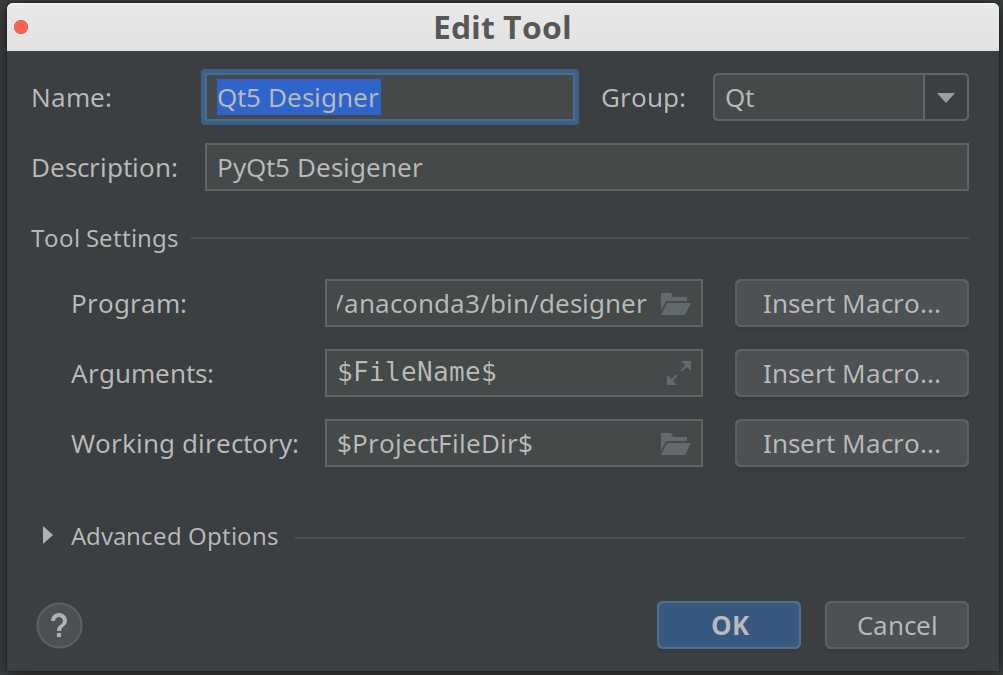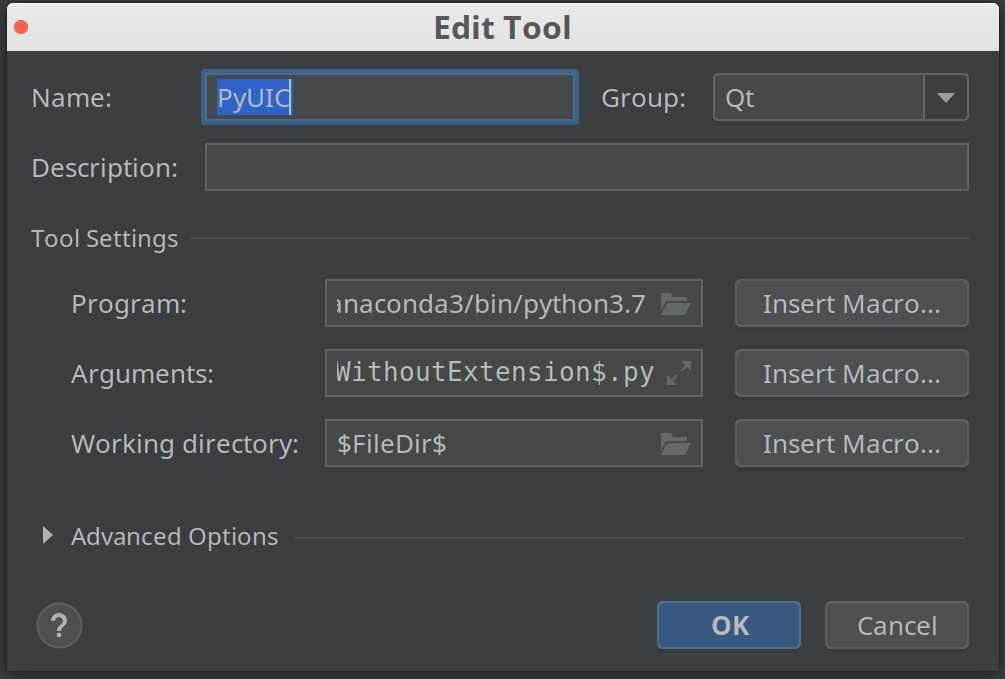在linux anaconda3 环境下配置pyqt5环境
1. 安装PyQt5
安装版本:PyQt5-5.13.0
快捷键打开运行Ctrl + R, 输入 cmd
输入命令直接安装 pip install pyqt5
如果慢,用国内源:pip install pyqt5 -i https://pypi.tuna.tsinghua.edu.cn/simple
这里注意,可能出现错误,重试即可
2. 安装PyQt5-tools
安装版本:PyQt5-tools-5.13.0.1.5
快捷键打开运行Ctrl + R, 输入 cmd
输入命令直接安装 pip install pyqt5-tools
如果慢,用国内源:pip install pyqt5-tools -i https://pypi.tuna.tsinghua.edu.cn/simple
这里注意,可能出现错误,请多试几次。
3. 配置pyQt5环境
Pycharm 打开 File——Setting——Tools——External Tools,添加如下配置:
添加 designer:
Name、Group、Description可以自由写;Program:填写designer的路径,同VS Code填写的路径Arguments:填写$FileName$,固定值;Working directory:工作路径,$ProjectFileDir$表示生成文件在工作区里,
添加 PyUIC:
Name、Group、Description可以自由写;Program:填写Python的路径,比如anaconda——/home/userg/anaconda3/bin/python3.7;Arguments:填写-m PyQt5.uic.pyuic $FileName$ -o $FileNameWithoutExtension$.py,固定值;Working directory:工作路径,$FileDir$;
之后在 .ui 文件上右击即可调出 PYQT 命令。
今天的文章PyQt5 + Pycharm linux 环境搭建分享到此就结束了,感谢您的阅读。
版权声明:本文内容由互联网用户自发贡献,该文观点仅代表作者本人。本站仅提供信息存储空间服务,不拥有所有权,不承担相关法律责任。如发现本站有涉嫌侵权/违法违规的内容, 请发送邮件至 举报,一经查实,本站将立刻删除。
如需转载请保留出处:https://bianchenghao.cn/11341.html